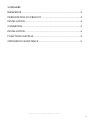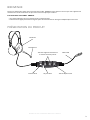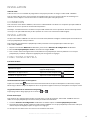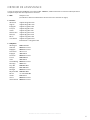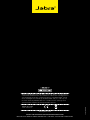www.jabra.com
Jabra CHAT - POUR PC
Mode d’emploi

2
français
MANUEL DE L’UTILISATEUR DU JABRA CHAT POUR PC
SOMMAIRE
BIENVENUE .........................................................................................................3
PRÉSENTATION DU PRODUIT .....................................................................3
INSTALLATION ..................................................................................................4
CONNEXION ......................................................................................................4
INSTALLATION ..................................................................................................4
FONCTIONS D'APPELS ...................................................................................4
OBTENIR DE L’ASSISTANCE ..........................................................................5

3
français
MANUEL DE L’UTILISATEUR DU JABRA CHAT POUR PC
BIENVENUE
Toutes nos félicitations pour votre nouveau Jabra CHAT - POUR PC. Nous sommes certains que vous apprécierez
l'étendue de ses fonctionnalités et que vous le trouverez pratique à utiliser.
Fonctionnalités Jabra CHAT - POUR PC
• Son Haute Dénition pour une qualité sonore exceptionnelle.
• Commandes d'appel pleinement intégrées pour un fonctionnement du logiciel téléphonique à distance.
PrésENtatIoN dU ProdUIt
Oreillette
Microphone
Touches Augmenter/Diminuer
le volume du haut-parleur
Touche Réponse/Fin
Câble USB
Touche Muet Voyant Muet

4
français
MANUEL DE L’UTILISATEUR DU JABRA CHAT POUR PC
INstallatIoN
Jabra PC Suite
Jabra PC Suite est un ensemble de programmes conçus pour prendre en charge le Jabra CHAT - POUR PC.
Pour installer Jabra PC Suite, lancez le chier de conguration situé sur le CD d’installation ou téléchargez la
dernière version depuis le site Internet Jabra à l’adresse www.jabra.com/jabrapcsuite.
coNNExIoN
Pour connecter Jabra CHAT - POUR PC, connectez le câble USB xé à l'oreillette sur n'importe quel port USB d'un
ordinateur ou sur un répartiteur alimenté électriquement.
Remarque : L'oreillette doit être raccordée à un port USB d'ordinateur ou un répartiteur alimenté électriquement
et non pas à un port USB alimenté par bus (comme un clavier avec une fonction USB intégrée).
INstallatIoN
Lorsque Jabra CHAT - POUR PC est connecté à un ordinateur, Windows congure automatiquement l'oreillette en
tant que périphérique audio par défaut.
Pour échanger manuellement le périphérique audio par défaut avec un périphérique audio autre que
Jabra CHAT - POUR PC :
1. Cliquez sur le bouton Démarrer de Windows, puis lancez le Panneau de conguration de Windows.
2. Ouvrez Son et périphériques audio et sélectionnez l'onglet Audio.
3. Dans Lecture audio et Enregistrement audio, dénissez le périphérique audio de préférence en tant que
périphérique par défaut. Cliquez sur Appliquer pour enregistrer les réglages.
foNctIoNs d'aPPEls
Fonctions de base
Evénement Action
Eectuer un appel
Composez le numéro de téléphone avec Skype
(logiciel téléphonique)
Répondre à un appel entrant
Tapez sur la touche Réponse/Fin
Terminer un appel en cours
Tapez sur la touche Réponse/Fin
Activation/Désactivation du microphone
Tapez sur la touche Muet
pour basculer entre Activer/Désactiver. Lorsque le microphone est désactivé, le voyant
Muet rouge s'allume. Lorsque le téléphone sonne ou quand un appel est terminé, le microphone est toujours activé.
Augmenter/Diminuer le volume du haut-parleur
Tapez (ou gardez le doigt appuyé) sur les touches
ou .
Écoute de musique
Pour écouter de la musique émise depuis un ordinateur à l'aide de l'oreillette, Jabra CHAT - POUR PC doit être
déni en tant que périphérique de lecture audio par défaut dans Windows.
1. Lancez le Panneau de conguration de Windows et double-cliquez sur Son et périphériques audio.
2. Sélectionnez l'onglet 'Audio' et dénissez Jabra CHAT - POUR PC en tant que périphérique de lecture audio par
défaut. Cliquez sur Appliquer pour enregistrer vos réglages.
La musique lue sur l'ordinateur sera alors lue via l'oreillette connectée.

5
français
MANUEL DE L’UTILISATEUR DU JABRA CHAT POUR PC
oBtENIr dE l’assIstaNcE
Si vous rencontrez des problèmes avec Jabra CHAT - POUR PC, veuillez contacter l’assistance technique Jabra à
n'importe lequel des lieux répertoriés ci-dessous.
1. Web : www.jabra.com
(consultez les dernières informations d’assistance et les manuels en ligne)
2. Courriel :
3. Téléphone :
Allemagne 0800 1826756
Autriche 00800 722 52272
Belgique 00800 722 52272
Danemark 70 25 22 72
Espagne 900 984572
Finlande 00800 722 52272
France 0800 900325
Italie 800 786532
Luxembourg 00800 722 52272
Norvège 800 61272
Pays-Bas 0800 0223039
Pologne 0801 800 550
Portugal 00800 722 52272
Royaume-Uni 0800 0327026
Russie +7 916 246 69 00
Suède 020792522
Suisse 00800 722 52272
International 00800 722 52272

6
français
MANUEL DE L’UTILISATEUR DU JABRA CHAT POUR PC
www.jabra.com
© 2011 GN Netcom A/S. All rights reserved. Jabra
®
is a registered
trademark of GN Netcom A/S. All other trademarks included herein
are the property of their respective owners. The Bluetooth
®
word
mark and logos are owned by the Bluetooth SIG, Inc. and any use
of such marks by GN Netcom A/S is under license. (Design and
specifications subject to change without notice).
MADE IN CHINA
TYPE: PHS001U
PATENTS AND DESIGN REGISTRATION PENDING INTERNATIONAL
REGISTER YOUR JABRA AT JABRA.COM/REGISTER – FOR NEWS, SUPPORT AND COMPETITIONS
32-00707 RevB
-
 1
1
-
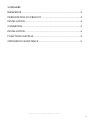 2
2
-
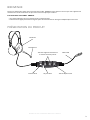 3
3
-
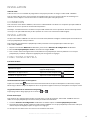 4
4
-
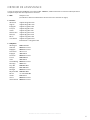 5
5
-
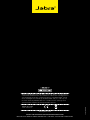 6
6
Documents connexes
-
Jabra Stone2 - Manuel utilisateur
-
Jabra Supreme UC MS Manuel utilisateur
-
Jabra Stone Manuel utilisateur
-
Jabra BT2080 Manuel utilisateur
-
Jabra Cruiser 2 Manuel utilisateur
-
Jabra Steel Le manuel du propriétaire
-
Jabra Supreme Manuel utilisateur
-
Jabra BT2035 Guide de démarrage rapide
-
Jabra Clipper Pink Manuel utilisateur
-
Jabra Drive Manuel utilisateur